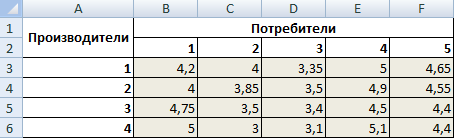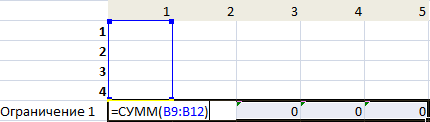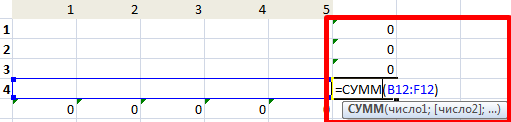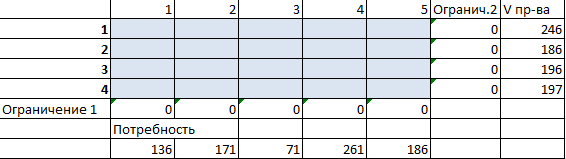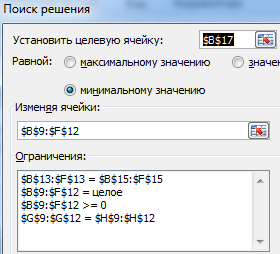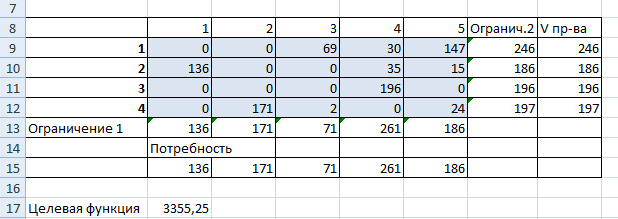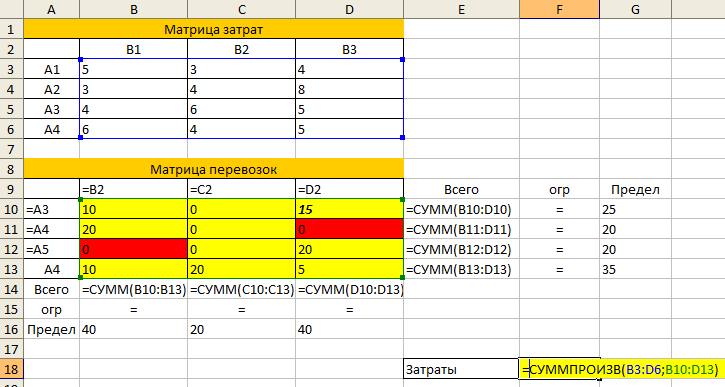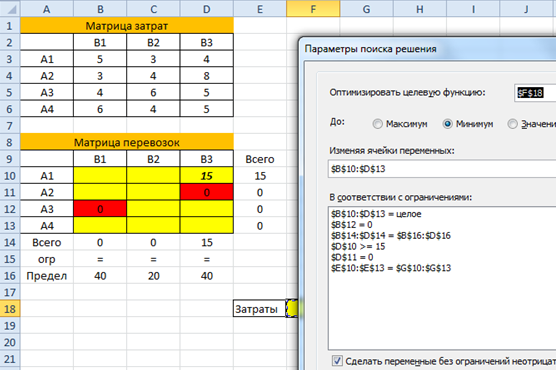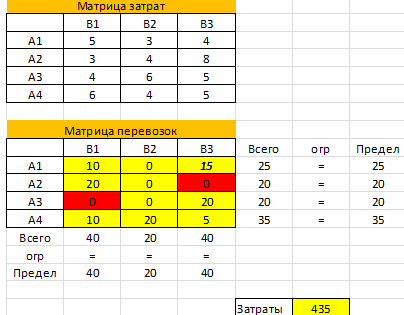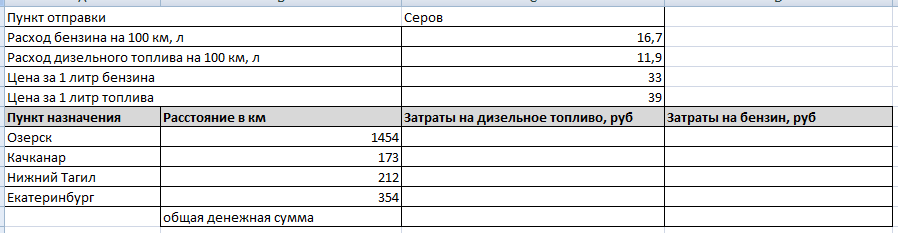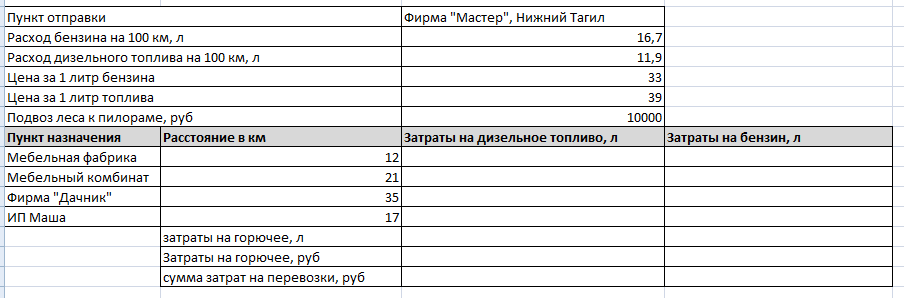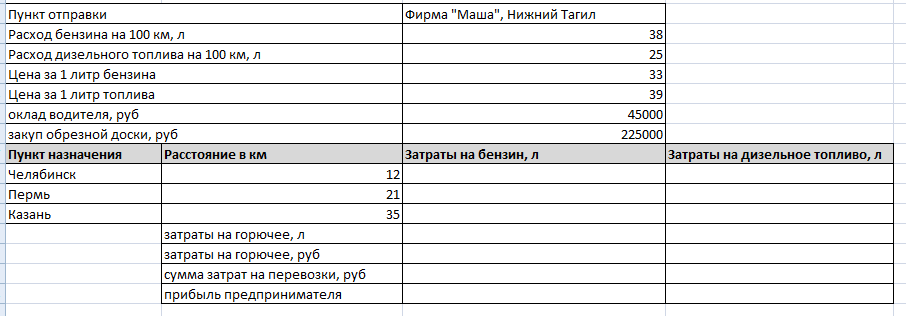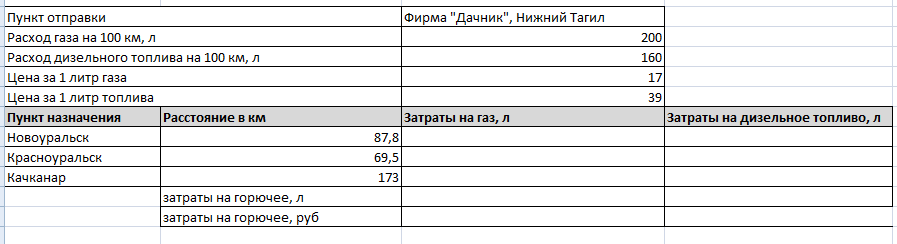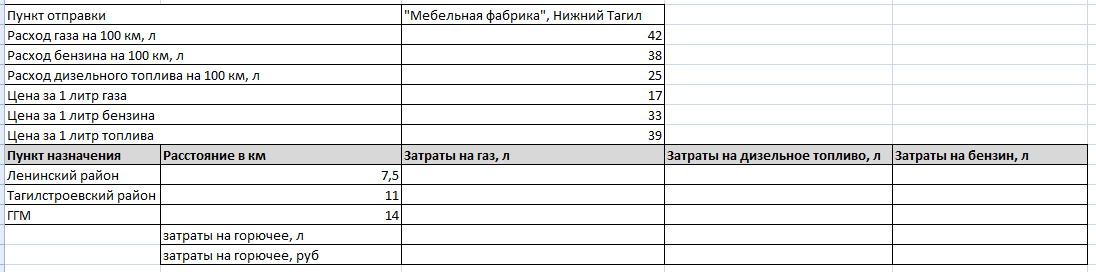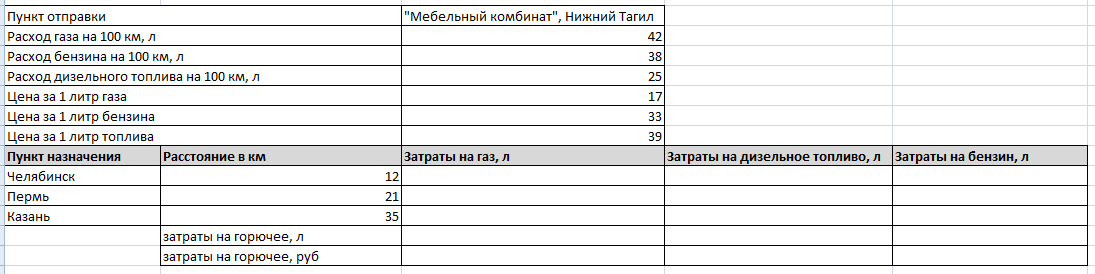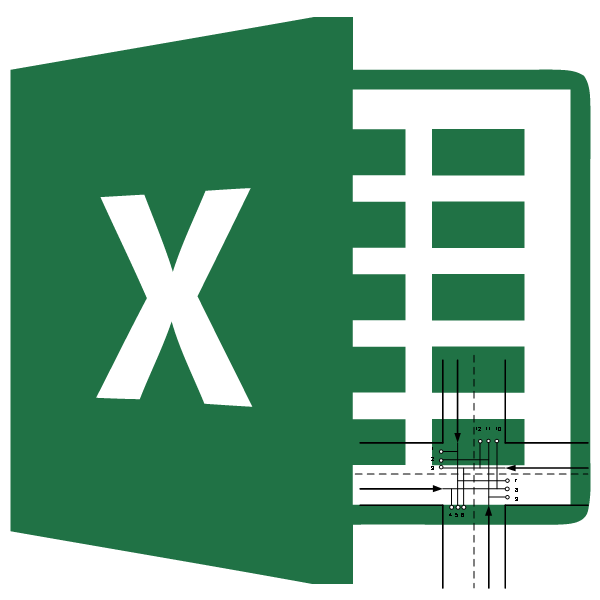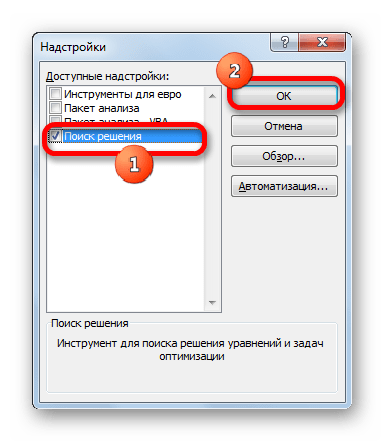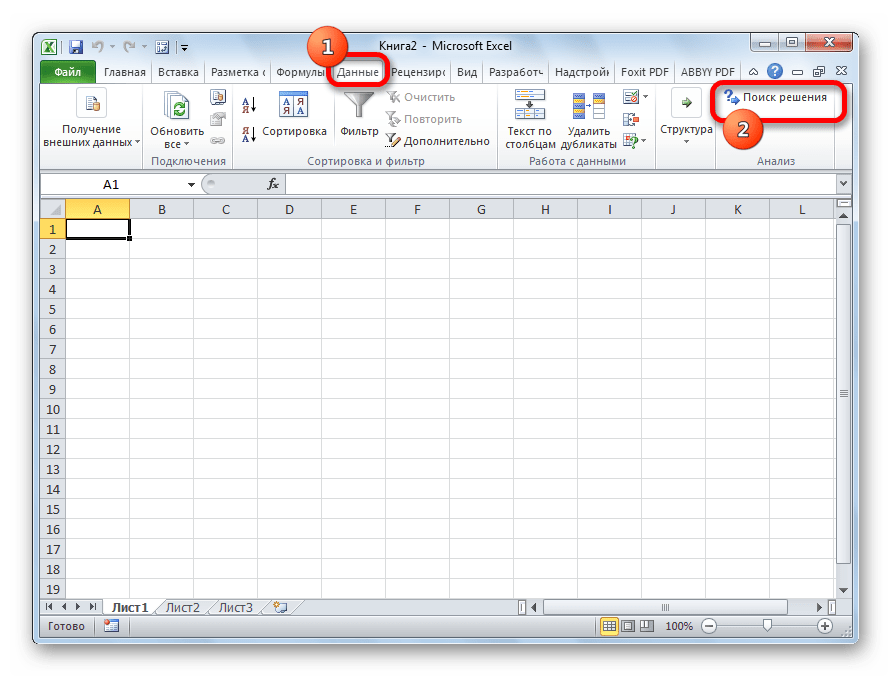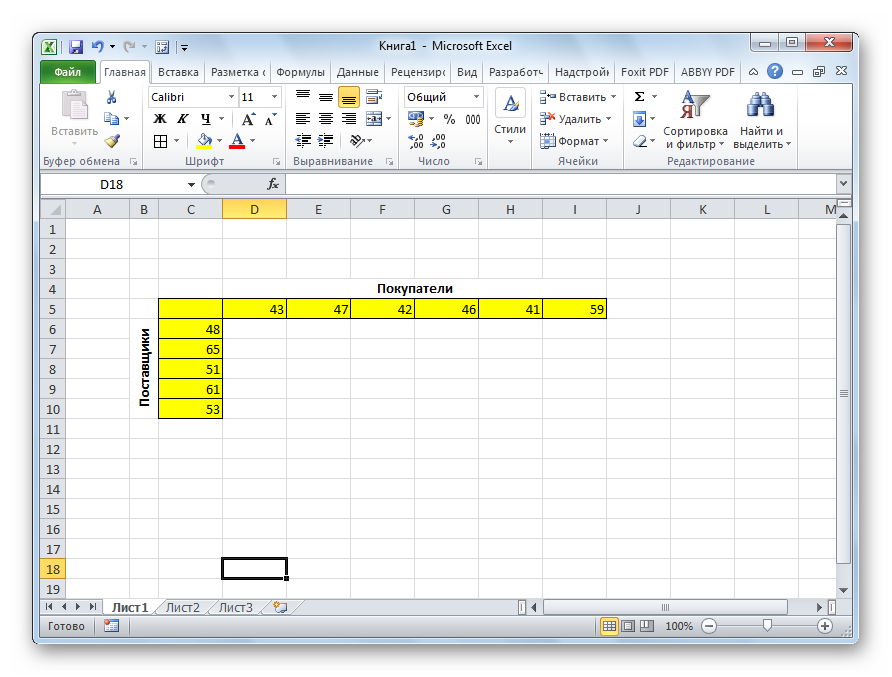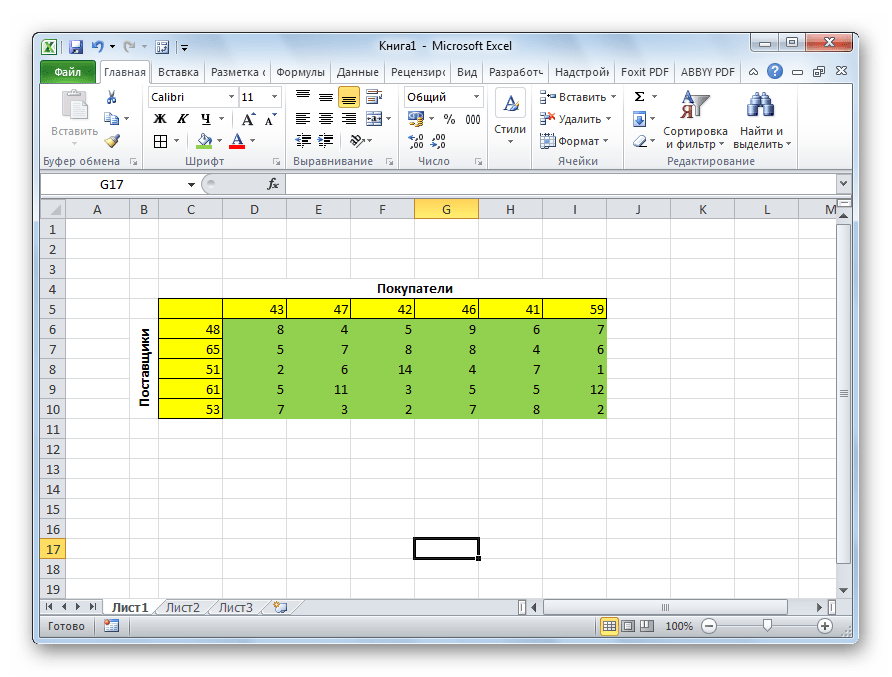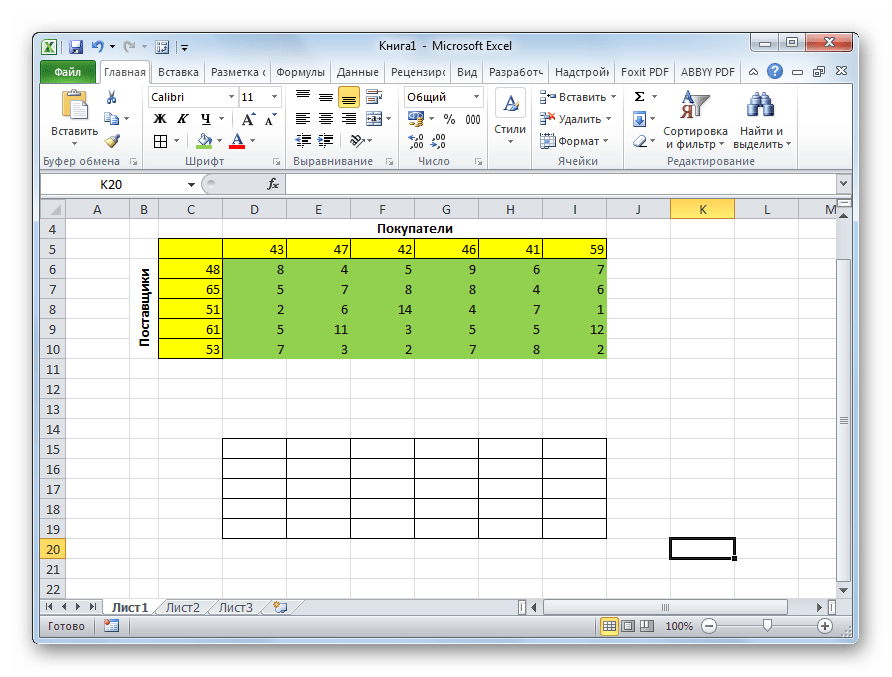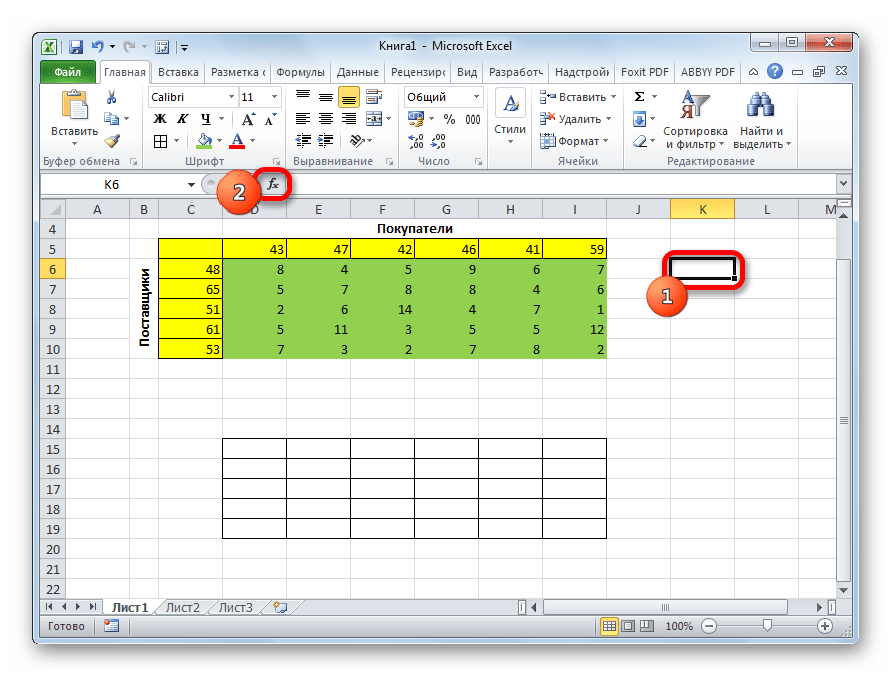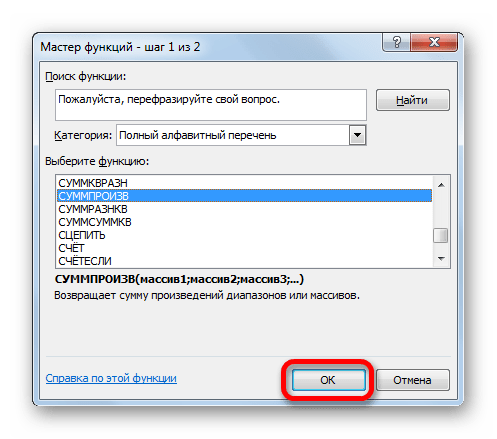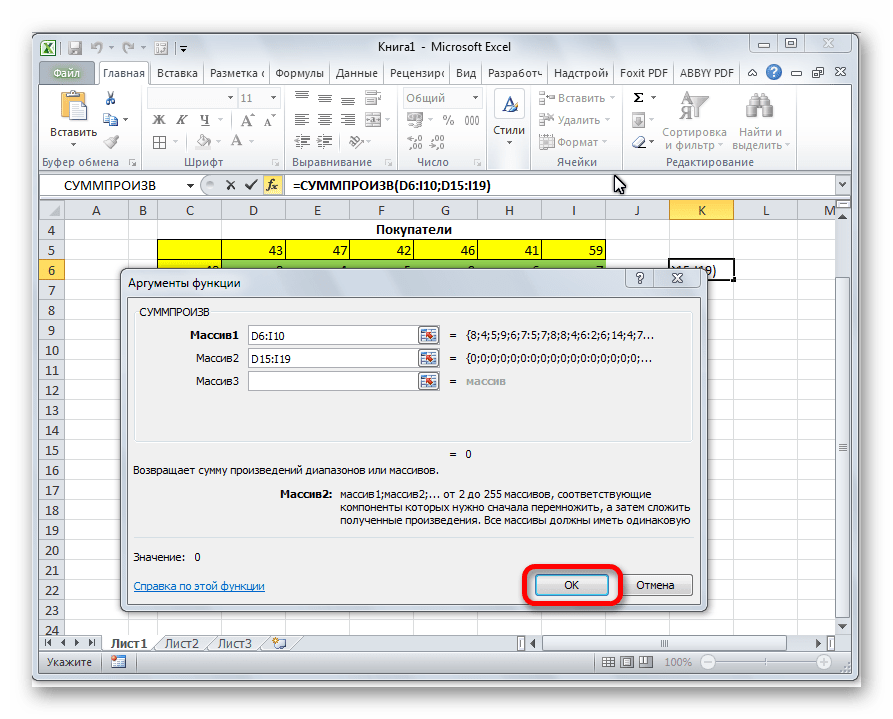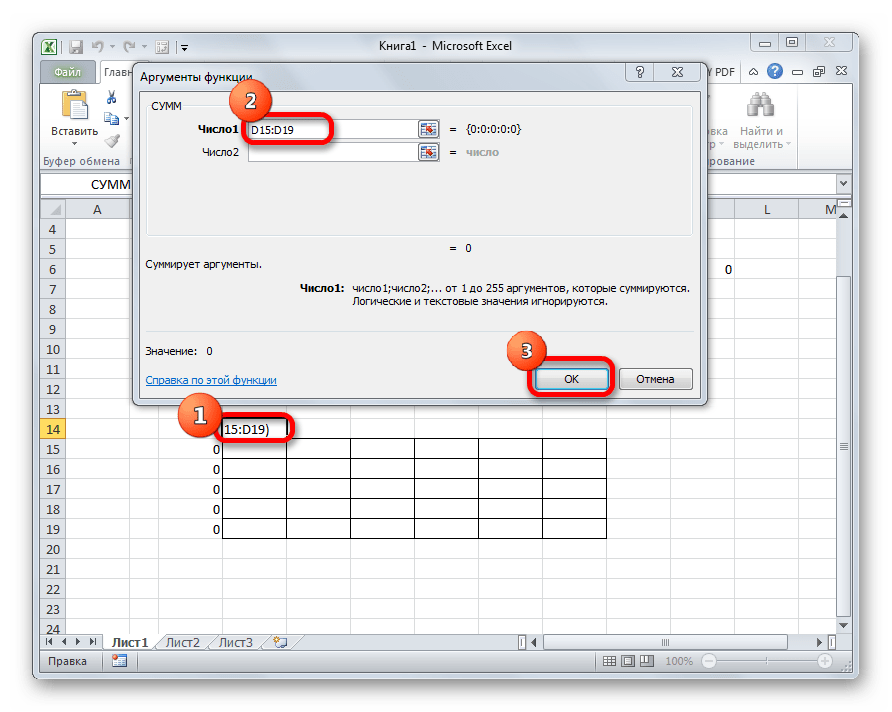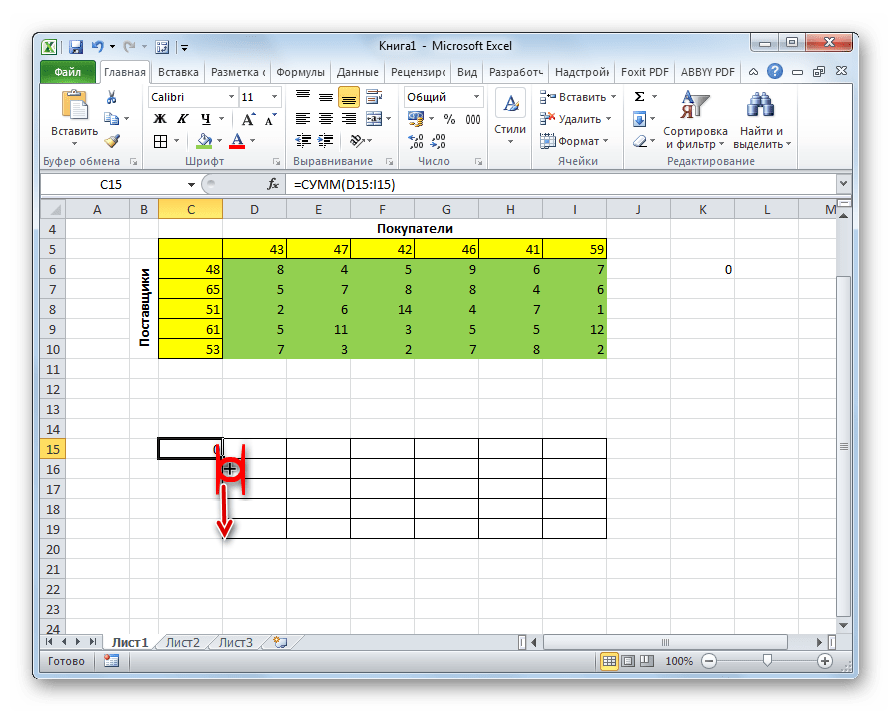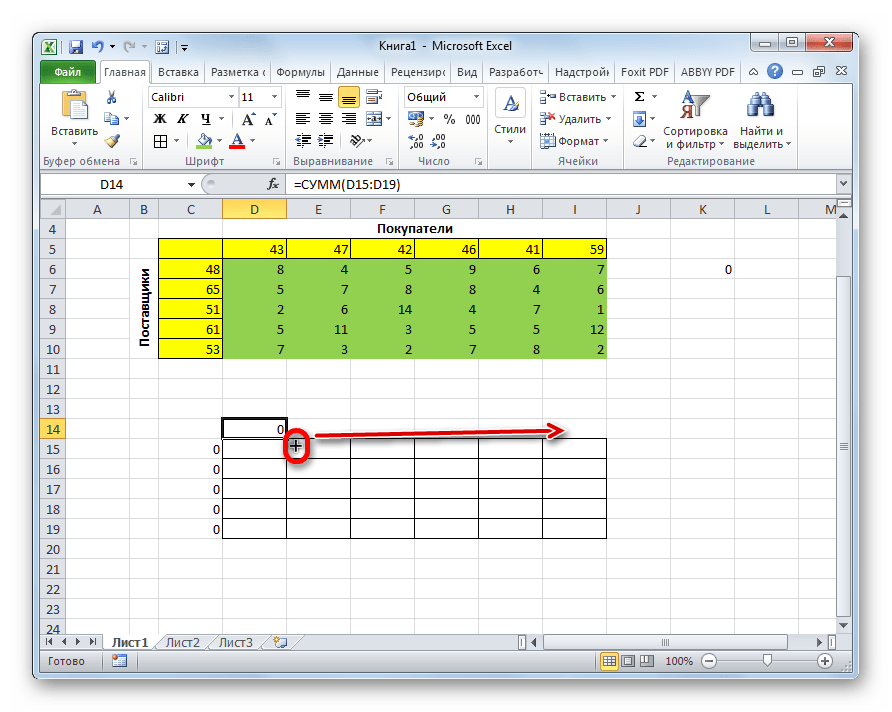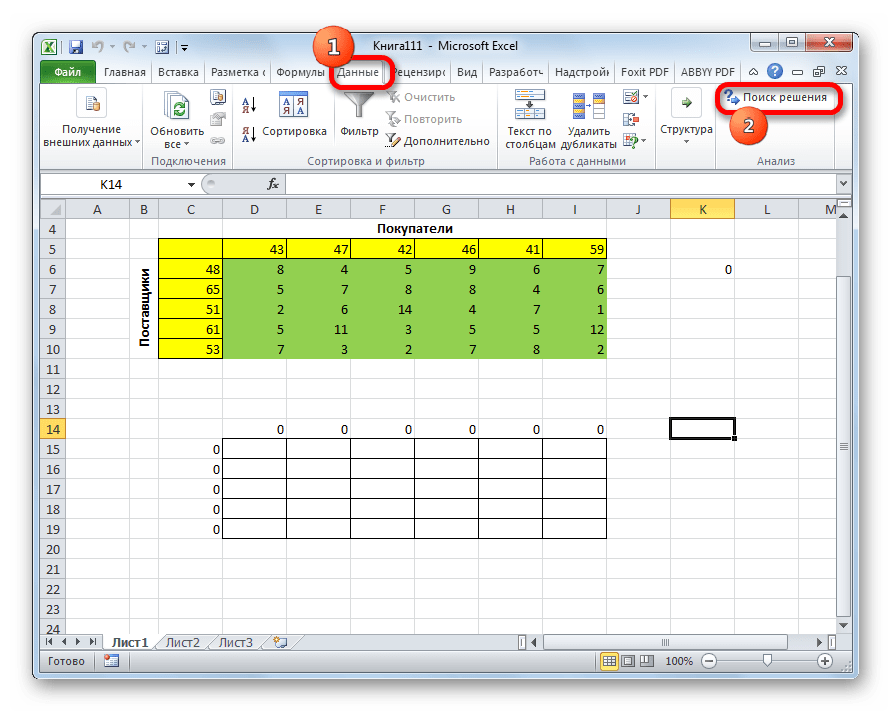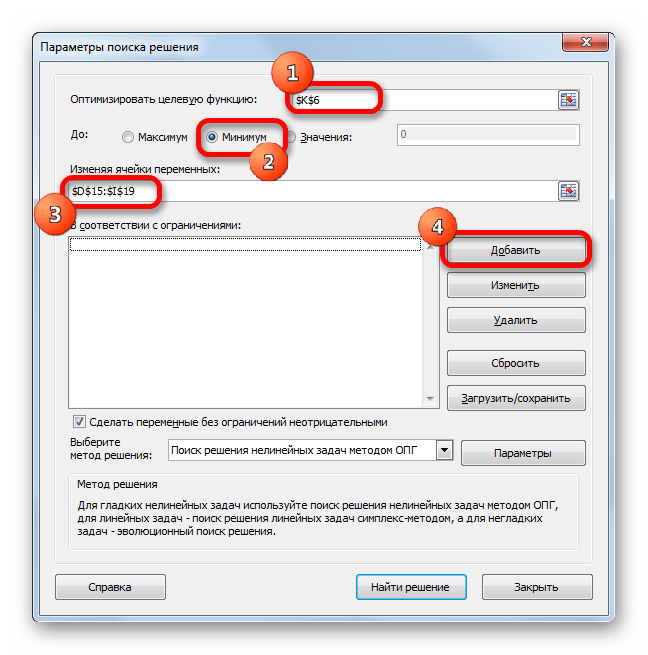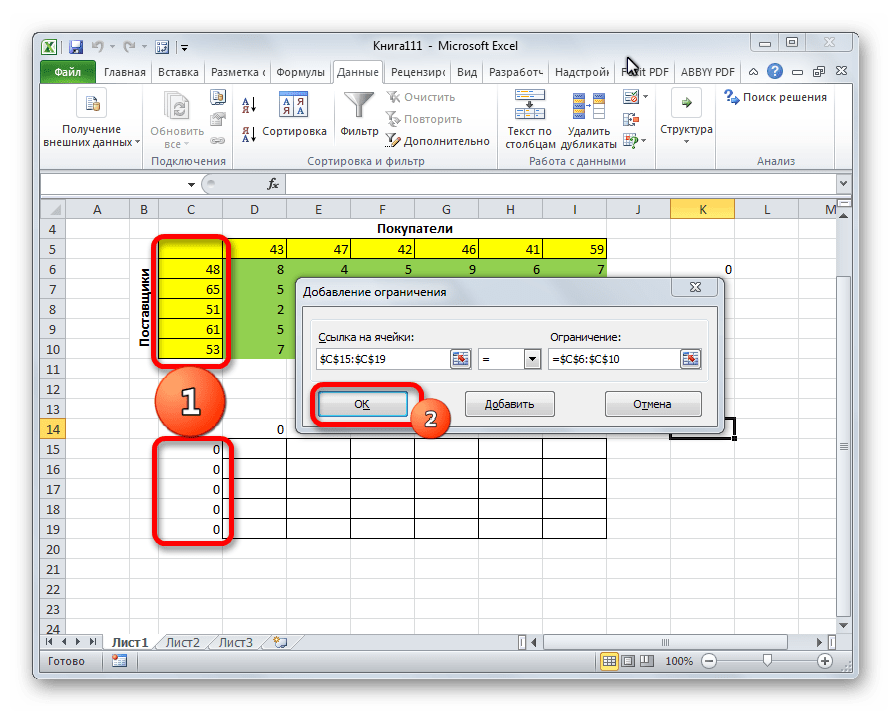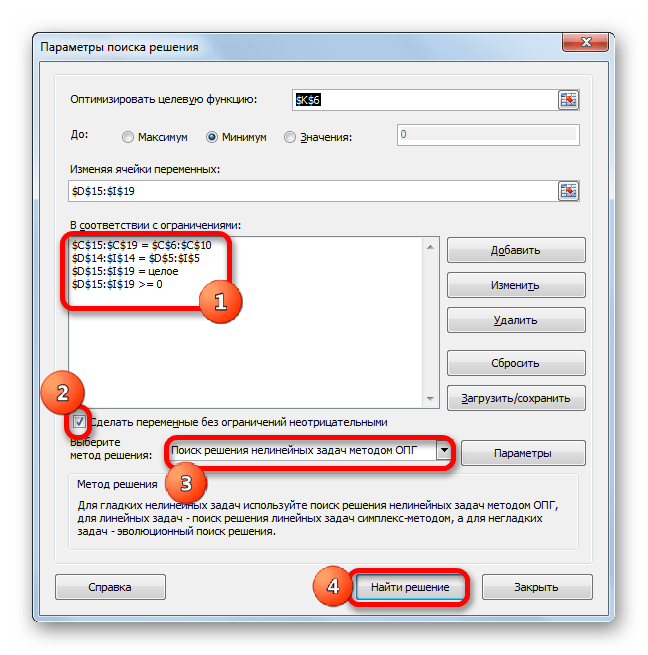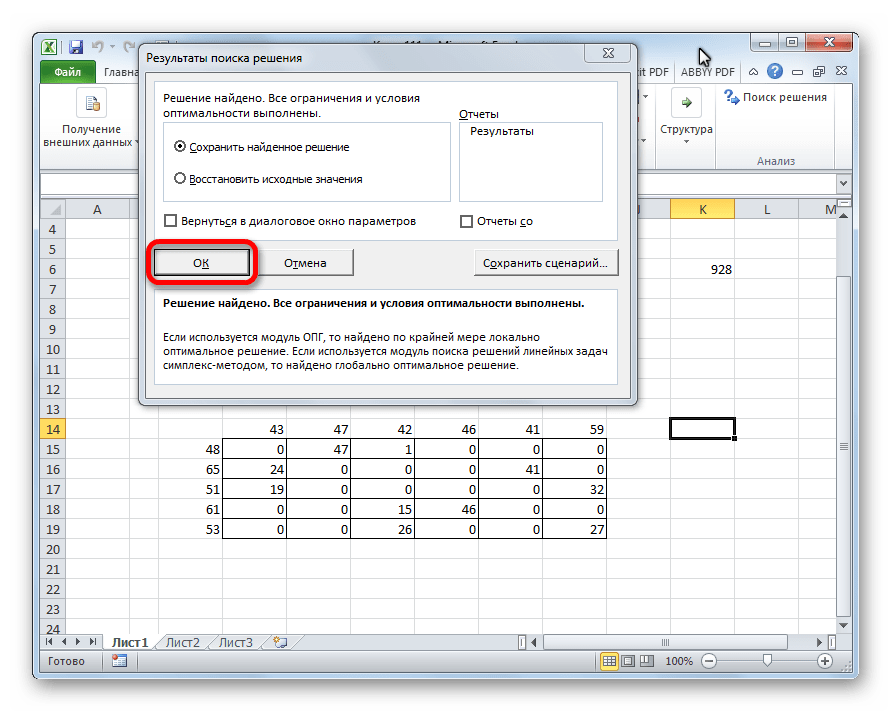Эксель можно использовать для решения широкого спектра задач, в том числе, для нахождения наилучшего способа осуществления перевозок от производителя (продавца) к потребителю (покупателю). Давайте посмотрим, каким образом это можно реализовать в программе.
Содержание
- Транспортная задача: описание
- Подготовительный этап: включение функции “Поиск решения”
- Пример задачи и ее решение
- Условия
- Алгоритм решения
- Заключение
Транспортная задача: описание
С помощью транспортной задачи можно найти наилучший вариант перевозки с минимальными издержками между двумя взаимодействующими контрагентами (в рамках данной статьи будем рассматривать покупателей и продавцов). Чтобы приступить к решению, нужно представить исходные данные в схематичном или матричном виде. Последний вариант применяется в Эксель.
Транспортные задачи бывают двух типов:
- Закрытая – совокупное предложение продавца равняется общему спросу.
- Открытая – спрос и предложение не равны. Чтобы решить такую задачу, нужно сначала привести ее к закрытому типу. В этом случае добавляется условный покупатель или продавец с недостающим количеством спроса или предложения. Также в таблицу издержек следует внести соответствующую запись (с нулевыми значениями).
Подготовительный этап: включение функции “Поиск решения”
Чтобы решить транспортную задачу в Эксель, нужно воспользоваться функцией “Поиск решения”, которую нужно предварительно активировать, т.к. изначально она не включена. Алгоритм действий следующий:
- Открываем меню “Файл”.
- В перечне слева выбираем пункт “Параметры”.
- В параметрах кликаем по подразделу “Надстройки”. Затем в правой части окна в самом низу, выбрав значение “Надстройки Excel” для параметра “Управление”, щелкаем по кнопке “Перейти”.
- В открывшемся окне ставим галочку напротив надстройки “Поиск решения” и жмем OK.
- В результате, если мы перейдем во вкладу “Данные”, то увидим здесь кнопку “Поиск решения” в группе инструментов “Анализ”.
Пример задачи и ее решение
Чтобы лучше понять, как решать транспортные задачи в Excel, давайте рассмотрим конкретный практический пример.
Условия задачи
Допустим, у нас есть 6 продавцов и 7 покупателей. Предложение продавцов составляет 36, 51, 32, 44, 35 и 38 единиц. Спрос покупателей следующий: 33, 48, 30, 36, 33, 24 и 32 единицы. Суммарные количества по спросу и предложению равны, следовательно, это транспортная задача закрытого типа.
Также, мы имеем данные по издержкам перевозок из одного пункта в другой (ячейки с желтым фоном).
Алгоритм решения
Итак, приступи к решению нашей задачи:
- Для начала строим таблицу, количество строк и столбцов в которой соответствует числу продавцов и покупателей, соответственно.
- Перейдя в любую свободную ячейку щелкаем по кнопке “Вставить функцию” (fx).
- В открывшемся окне выбираем категорию “Математические”, в списке операторов отмечаем “СУММПРОИЗВ”, после чего щелкаем OK.
- На экране отобразится окно, в котором нужно заполнить аргументы:
- в поле для ввода значения напротив первого аргумента “Массив1” указываем координаты диапазона ячеек матрицы затрат (с желтым фоном). Сделать это можно, используя клавиши на клавиатуре, или просто выделив нужную область в самой таблице с помощью зажатой левой кнопки мыши.
- в качестве значения второго аргумента “Массив2” указываем диапазон ячеек новой таблицы (либо вручную, либо выделив нужные элементы на листе).
- по готовности жмем OK.
- Щелкаем по ячейке, расположенной слева от самого верхнего левого элемента новой таблицы, после чего снова жмем кнопку “Вставить функцию”.
- На этот раз нам нужна функция “СУММ”, которая также, находится в категории “Математические”.
- Теперь нужно заполнить аргументы. В качестве значения аргумента “Число1” указываем верхнюю строку созданной для расчетов таблицы (целиком) – вручную или методом выделения на листе. Жмем кнопку OK, когда все готово.
- В ячейке с функцией появится результат, равный нулю. Наводим указатель мыши на ее правый нижний угол, и когда появится Маркер заполнения в виде черного плюсика, зажав левую кнопку мыши тянем его до конца таблицы.
- Это позволит скопировать формулу и получить аналогичные результаты для остальных строк.
- Выбираем ячейку, которая находится сверху от самого верхнего левого элемента созданной таблицы. Аналогично описанным выше действиям вставляем в нее функцию “СУММ”.
- В значении аргумента “Число1” теперь указываем (вручную или с помощью выделения на листе) все ячейки первого столбца, после чего кликаем OK.
- С помощью Маркера заполнения выполняем копирование формулы на оставшиеся ячейки строки.
- Переключаемся во вкладку “Данные”, где жмем по кнопке функции “Поиск решения” (группа инструментов “Анализ”).
- Перед нами появится окно с параметрами функции:
- в качестве значения параметра “Оптимизировать целевую функцию” указываем координаты ячейки, в которую ранее была вставлена функция “СУММПРОИЗВ”.
- для параметра “До” выбираем вариант – “Минимум”.
- в области для ввода значений напротив параметра “Изменяя ячейки переменных” указываем диапазон ячеек новой таблицы (без суммирующей строки и столбца).
- нажимаем кнопку “Добавить” в блоке “В соответствии с ограничениями”.
- Откроется небольшое окошко, в котором мы можем добавить ограничение – сумма значений первых столбцов исходной и созданной таблицы должны быть равны.
- становимся в поле “Ссылка на ячейки”, после чего указываем нужный диапазон данных в таблице для расчетов.
- затем выбираем знак “равно”.
- в качестве значения для параметра “Ограничение” указываем координаты аналогичного столбца в исходной таблице.
- щелкаем OK по готовности.
- Таким же способом добавляем условие по равенству сумм верхних строк таблиц.
- Также добавляем следующие условия касательно суммы ячеек в таблице для расчетов (диапазон совпадает с тем, который мы указали для параметра “Изменяя ячейки переменных”):
- больше или равно нулю;
- целое число.
- В итоге получаем следующий список условий в поле “В соответствии с ограничениями”. Проверяем, чтобы обязательно была поставлена галочка напротив опции “Сделать переменные без ограничений неотрицательными”, а также, чтобы в качестве метода решения стояло значение “Поиск решения нелинейных задач методов ОПГ”. Когда все готово, нажимаем “Найти решение”.
- В результате будет выполнен расчет и отобразится окно с результатами поиска решения. Оцениваем их, и в случае, когда они нас устраивают, нажимаем OK.
- Все готово, мы получили таблицу с заполненными данными и транспортную задачу можно считать успешно решенной.
Заключение
Таким образом, с помощью программы Эксель достаточно просто решить транспортную задачу. Самое главное – правильно заполнить начальные данные и четко следовать плану действий, и тогда проблем быть не должно, т.к. программа все расчеты выполнит сама.
Практически все транспортные задачи имеют единую математическую модель. Классический вариант решения иллюстрирует самый экономный план перевозок одинаковых или схожих продуктов от производственного объекта в пункт потребления.
Планирование перевозок с помощью математических и вычислительных методов дает хороший экономический эффект.
Виды транспортных задач
Условия и ограничения транспортной задачи достаточно обширны и разнообразны. Поэтому для ее решения разработаны специальные методы. С помощью любого из них можно найти опорное решение. А впоследствии улучшить его и получить оптимальный вариант.
Условия транспортной задачи можно представить двумя способами:
- в виде схемы;
- в виде матрицы.
В процессе решения могут быть ограничения (либо задача решается без них).
По характеру условий различают следующие типы транспортных задач:
- открытые открытые транспортные задачи (запас товара у поставщика не совпадает с потребностью в товаре у потребителя);
- закрытые (суммарные запасы продукции у поставщиков и потребителей совпадают).
Закрытая транспортная задача может решаться методом потенциалов. Она всегда разрешима. Открытый тип сводят к закрытому с помощью прибавления к суммарному запасу или потребности в товаре недостающих единиц, чтобы добиться равенства.
Пример решения транспортной задачи в Excel
Предприятия А1, А2, А3 и А4 производят однородную продукцию а1, а2, а3 и а4, соответственно. В условных единицах – 246, 186, 196 и 197. Затем товар поступает в пять пунктов назначения: В1, В2, В3, В4 и В5. Это потребители продукции. Они готовы ежедневно принимать 136, 171, 71, 261 и 186 единиц товара.
Стоимость перевозки единицы продукции с учетом удаленности от пункта назначения:
| Производители | Потребители | Объем производства | ||||
| В1 | В2 | В3 | В4 | В5 | ||
| А1 | 4,2 | 4 | 3,35 | 5 | 4,65 | 246 |
| А2 | 4 | 3,85 | 3,5 | 4,9 | 4,55 | 186 |
| А3 | 4,75 | 3,5 | 3,4 | 4,5 | 4,4 | 196 |
| А4 | 5 | 3 | 3,1 | 5,1 | 4,4 | 197 |
| Объем потребления | 136 | 171 | 71 | 261 | 186 |
Задача: минимизировать транспортные расходы по перевозке продукции.
- Проверим, является ли модель транспортной задачи сбалансированной. Для этого все количество производимого товара сравним с суммарным объемом потребности в продукции: 246 + 186 + 196 + 197 = 136 + 171 + 71 + 261 + 186. Вывод – модель сбалансированная.
- Сформулируем ограничения: объем перевозимой продукции не может быть отрицательным и весь товар должен быть доставлен к пунктам назначения (т.к. модель сбалансированная).
- Введем стоимость перевозки единицы продукции в рабочие ячейки Excel.
- Введем формулы для расчета суммарной потребности в товаре. Это будет первое ограничение.
- Введем формулы для расчета суммарного объема производства. Это будет второе ограничение.
- Вносим известные значения потребности в товаре и объема производства.
- Вводим формулу целевой функции СУММПРОИЗВ(B3:F6; B9:F12), где первый массив (B3:F6) – стоимость единицы перевозки товаров. Второй (B9:F12) – искомые значения транспортных расходов.
- Вызываем команду «Поиск решения» на закладке «Данные» (если там нет данного инструмента, то его нужно подключить в настройках Excel, а как это сделать описано в статье: расширенные возможности финансового анализа). Заполняем диалоговое окно. В графе «Установить целевую ячейку» — ссылка на целевую функцию. Ставим галочку «Равной минимальному значению». В поле «Изменяя ячейки» — массив искомых критериев. В поле «Ограничения»: искомый массив >=0, целые числа; «ограничение 1» = объему потребностей; «ограничение 2» = объему производства.
- Нажимаем «Выполнить». Команда подберет оптимальные переменные при заданных ограничениях.
Так выглядит «сырой» вариант работы инструмента. Экспериментируя с полученными данными, находим подходящие значения.
Решение открытой транспортной задачи в Excel
При таком типе возможны два варианта развития событий:
- суммарный объем производства превышает суммарную потребность в товаре;
- суммарная потребность больше суммы запасов.
Открытую транспортную задачу приводят к закрытому типу. В первом случае вводят фиктивного потребителя. Его потребности равны разнице всего объема производства и суммы существующих потребностей.
Во втором случае вводят фиктивного поставщика. Объем его производства равен разнице суммарной потребности и суммарных запасов.
Единица перевозки груза для фиктивного участника равняется 0.
Когда все преобразования выполнены, транспортная задача становится закрытой и решается обычным способом.
Читайте также по теме: решение транспортной задачи методом потенциалов в Excel.
На этой странице разберем подробные решения транспортной задачи (алгоритм и примеры разных типов) с использованием пакета электронных таблиц MS Excel (надстройка Поиск решения).
Как решить транспортную задачу в Excel
Ручное решение транспортной задачи занимает очень много времени и сил (скажем, даже для учебной задачи типа 3*5 решение может составлять от 4 до 10 страниц расчетов!). Тогда как решение в Эксель для задачи размерности как 3*3, так и 5*7 потребует буквально 10-15 минут и немного опыта (правда, если уже составлена математическая модель).
Использовать можно любую версию программы — 2003, 2007, 2010 и так далее, главное, включить использование надстройки Поиск решения (интерфейс может немного отличаться в разных версиях).
Алгоритм решения ТЗ в Эксель
- Составить математическую модель транспортной задачи — то есть получить таблицу со стоимостью перевозок, запасами груза у поставщиков и потребностями потребителей (и, возможно, дополнительными ограничениями).
- Если задача открытая (несбалансированная), то добавить потребителя или поставщика с нулевыми тарифами перевозки.
- Внести на лист таблицы Excel данную модель в виде матрицы тарифов (затрат).
- Создать рядом на листе еще одну таблицу, где будут выводиться искомые перевозки (такой же размерности, что и таблица тарифов). Просуммировать перевозки по строкам и столбцам (чтобы сравнивать с аналогичными ячейками — предельными ограничениями задачи — запасами поставщиков и потребностями потребителей).
- Ввести в ячейку формулу, подсчитывающую суммарную стоимость перевозок (это число мы должны минимизировать по смыслу транспортной задачи)
В режиме формул таблица будет выглядеть так:
- Запустить надстройку Поиск решения и указать а) ячейку, которую мы минимизируем, б) все ограничения на запасы поставщиков и потребности потребителей, в) дополнительные ограничения (иногда бывают запреты перевозок или требования по минимальному объему груза между определенными пунктами, как в данном случае).
- Получить решение транспортной задачи: в целевой ячейке вы увидите минимальную стоимость перевозок (в примере 435), а в таблице перевозок — искомые значения объема перевозимого груза (см. желтые ячейки).
- Проанализировать решение, если требуется и записать более подробно, например
Минимальные затраты на перевозку составят 435. План перевозок:
Из 1 карьера 10 тонн везем на 1-й участок, 15 тонн на 3-й.
Из 2 карьера 20 тонн везем на 1-й участок.
Из 3 карьера 20 тонн везем на 3-й.
Из 4 карьера 10 тонн везем на 1-й участок, 20 тонн на 2-й, 5 тонн на 3-й.
Полезная страница? Сохрани или расскажи друзьям
Транспортные задачи: примеры в Excel
Задача 1. Решить транспортную задачу вручную (методом потенциалов) и в программе Эксель.
Задача 2. Исходные данные задачи приведены схематически: внутри прямоугольника заданы удельные транспортные затраты на перевозку единицы груза, слева указаны мощности поставщиков, а сверху — мощности потребителей.
Сформулировать экономико-математическую модель исходной транспортной задачи, найти оптимальный план закрепления поставщиков за потребителями, установить единственность или не единственность оптимального плана, используя Поиск решений.
Задача 3. Имеется 3 нефтеперерабатывающих завода, 4 спиртовых завода, 3 завода по производству синтетического каучука.
Схема кооперационных связей (см. файл).
Далее приведены производственные показатели предприятий.
Также заданы расстояния между предприятиями.
Необходимо найти решение транспортной задачи с ориентацией на спрос СК и минимизацией транспортных суммарных затрат.
Задача 4. Используя метод потенциалов, решить транспортную задачу. Выполнить проверку, используя табличный редактор Microsoft Excel Компания владеет тремя заводами А1, А2, А3. Соответствующие объемы производства равны 600, 300 и 330 единиц продукции. Компания обязалась поставить в города В1, В2, В3 и В4 соответственно 350, 350, 230 и 300 единиц. При заданных в таблице стоимостях перевозок единицы продукции составьте план ее распределения, чтобы общая стоимость перевозок была наименьшей.
Задача 5. Свести задачу к виду ТЗ и решить с помощью надстройки «Поиск решения»
Четыре ремонтные мастерские могут за год отремонтировать соответственно 400, 500, 450 и 550 машин при себестоимости ремонта одной машины в 500, 700, 650 и 600 рублей. Планируется годовая потребность в ремонте пяти автобаз: 550, 350, 300, 375 и 400 машин.
Ремонт машин с 1 автобазы должен осуществляться в 100% случаев силами ремонтных мастерских.
На 4 АБ возможно самостоятельное проведение ремонтных работ (бесплатное) в объеме, не превышающем 8% от планируемой годовой потребности этой мастерской. Платное (на стороне) — совсем не возможно.
Вторая, третья и пятая АБ могут «ремонтироваться» на стороне, стоимость ремонта +трансп.расходы каждой машины в таком случае составит 695 руб.
Дана матрица, характеризующая транспортные расходы на доставку машины с j-й автобазы в i-ю ремонтную мастерскую. Определить минимальную годовую потребность в кредитах на выполнение указанного объема работ по всем автобазам
Решаем транспортные задачи любой сложности
Полезные ссылки
|
|
Рассмотрим методику решения в Excel
задачи о назначениях на основании
следующего примера.
Задача 1. У автотранспортного
предприятия имеется n
автомобилей разных марок. Автомобили
разных марок имеют разную грузоподъёмность
qi
(т) и разные удельные эксплуатационные
затраты ci
(руб/км). Компания получила заказы
от m клиентов на
перевозку грузов. Причём в каждом заказе
указан объём перевозимого груза Qj
(т) и расстояние перевозки Lj
(км). Требуется, используя табличный
процессор Excel, оптимальным
образом назначить автомобили на рейсы
для выполнения заказов клиентов, полагая
тарифы на перевозки одинаковыми.
Покажем, что представленная задача
удовлетворяет рассмотренным выше
требованиям.
1) Поскольку тарифы одинаковые, то в
качестве целевой функции следует выбрать
эксплуатационные затраты. Эти затраты
необходимо минимизировать путём
оптимального распределения автомобилей
по клиентам.
2) Поскольку в общем случае mn,
то задачу необходимо сбалансировать
путём введения фиктивных заказов или
фиктивных автомобилей.
Получим:
а) При n>m
заказов меньше, чем автомобилей (избыток
провозных возможностей). В этом случае
дополнительно вводятся n—m
фиктивных клиентов с нулевыми объёмами
заказов (т.е. Qj=0
и Lj=0).
Поскольку для фиктивных клиентов заказы
нулевые, то для их выполнения будут
назначаться самые неэффективные по
затратам автомобили. Практически
выполнение заказа фиктивного клиента
означает резервирование автомобиля
(автомобиль остаётся в парке).
б) При n<m
заказов больше, чем автомобилей
(недостаток провозных возможностей). В
этом случае дополнительно вводятся m—n
фиктивных автомобилей с бесконечно
большими удельными затратами (т.е. сj
). Практически это
означает отказ от самых невыгодных в
смысле затрат заказов.
3)Окончательно получим сбалансированную
задачу, описываемую квадратной матрицей
эксплуатационных затрат размерностью
kk,
где k=max{m,n}.
Алгоритм решения данной задачи в Excel
сводится к следующему.
Количество рейсов i-го
автомобиля у j-го
клиента вычисляется по формуле
,
для всех i=1,2,…k;
j=1,2,…k.
Количество рейсов — величина целочисленная,
принимающая значение большее или равное
1. Для её вычисления следует воспользоваться
функцией округления частного от деления
в большую сторону. Например, если исходные
данные находятся в ячейках B7:C7
и D4:D5, то
количество рейсов определяется функцией
(второй параметр функции округления
равен 0):
= ОКРУГЛВВЕРХ($B7/D$5;0).
Пробег i-го автомобиля
у j-го клиента вычисляется
по формуле
Эксплуатационные затраты вычисляются
по формуле
,
где ci – удельные эксплуатационные
затраты, связанные с назначением i-го
автомобиля для обслуживания j-го
клиента, т.е. для приведенного выше
примера в ячейку D7 необходимо занести
формулу
= ОКРУГЛВВЕРХ($B7/D$5;0)*$C7*D$4.
Дополнительная целочисленная переменная
логического типа принимает значения
Целевая функция имеет вид
при ограничениях:
;
;
целое для всех i,j
=1,2,… k.
Найдем решение задачи 1 в Excel,
используя следующие исходные данные.
Автотранспортное предприятие располагает
10 автомобилями разных марок: 3 автомобиля
марки A; 3 автомобиля марки B;
2 автомобиля марки C; 1
автомобиль марки D; 1 автомобиль марки
E.
Характеристики автомобилей представлены
в табл. 2.1.
Таблица 1.1
Соседние файлы в предмете [НЕСОРТИРОВАННОЕ]
- #
- #
- #
- #
- #
- #
- #
- #
- #
- #
- #
Министерство общего и профессионального образования
Свердловской области
Государственное бюджетное профессиональное образовательное учреждение
Свердловской области
«Нижнетагильский железнодорожный техникум»
«РЕШЕНИЕ ТРАНСПОРТНЫХ ЗАДАЧ В ЭЛЕКТРОННЫХ ТАБЛИЦАХ EXCEL»
Авторы: Мызникова Ирина Викторовна
Трапезникова Наталья Владимировна
Нижний Тагил 2016
Аннотация
В данной методической разработке рассматривается поэтапное внедрение элементов технологии интегрированного обучения в ходе повторения учебного материала, при этом интегративный характер занятия реализуется в рамках требований примерной программы учебной дисциплины ЕН.02 Информатика «Учебно — методический центр по образованию на железнодорожном транспорте», рекомендованной экспертным советом по профессиональному образованию Федерального государственного автономного учреждения «Федеральный институт развития образования» (ФГАУ «ФИРО») 2012, Москва.
Занятия по дисциплине «Информатика» — это универсальное связующее звено, позволяющее «соединить» практически все дисциплины. Поэтому в основе данной методической разработки лежит личный опыт организации и проведения интегрированных занятий.
Занятие разработано для студентов II курса, осваивающих дисциплины по программе подготовки специалистов среднего звена 23.02.01 Организация перевозок и управление на транспорте (по видам) (автомобильный транспорт).
Данную методическую разработку можно использовать для проведения учебных занятий по дисциплинам «ЕН.02 Информатика» и «ЕНв.03 Экология автомобиля», а также в качестве мастер-класса для демонстрации технологии интегрированного обучения.
Пояснительная записка
Новые требования, выдвинутые в рамках Федерального государственного образовательного стандарта 3 поколения, ставят для всей системы профессионального образования основную задачу – подготовку компетентного специалиста, способного самостоятельно и критически мыслить, умеющего видеть и творчески решать возникающие проблемы. Поэтому очень важен переход от исполнительной, репродуктивной деятельности обучающихся к творческой, поисковой деятельности на всех этапах учебного процесса [7].
В инновационном образовательном процессе студент должен иметь высокий образовательный уровень, гибкое мышление, профессиональную мобильность, осуществлять поиск, анализ и оценку информации, необходимой для решения профессиональных задач, то есть обладать определенными профессиональными и общими компетенциями.
Реализовать все вышеназванное помогает внедрение технологии интегрированного обучения.
Интеграция предметов – это организация предметной деятельности, предполагающая использование системного подхода, ориентированного на формирование системного типа мышления. Главное в интегрированном занятии — вычленить проблему. Проблема должна быть комплексной, жизненной, социально значимой [10].
Интегрированные занятия предполагают возможность вовлечения каждого обучающегося в активный познавательный процесс, причём процесс не пассивного овладения знаниями, а активной познавательной самостоятельной деятельности каждого обучающегося, т.к. каждый имеет возможность проявить себя в той области, которая ему ближе и применить на практике полученные знания [5].
В данной методической разработке интегрированного занятия по теме «Решение транспортных задач в электронных таблицах Excel» приводится технологическая карта учебного занятия и общая структура.
Одним из условий проведения интегрированного занятия является правильное вычленение междисциплинарного объекта изучения, который должен быть актуальным и проблемным, содержать естественную взаимосвязь. Таким объектом была выбрана «транспортная задача», для решения которой использовались межпредметные связи дисциплин «ЕН.02 Информатика» и «ЕНв.03 Экология автомобиля».
Основной целью учебного занятия является инициирование творческой активности, развитие признаков общих и профессиональных компетенций обучающихся. Стратегическая задача занятия — попытка достижения современного качества образования и высокая мотивация студентов к выполнению заданий.
Ориентированная основа деятельности на таком занятии является одним из условий формирования компетенций. Для выполнения практических работ обучающимся предлагаются ориентиры, при опоре на которые они могут безошибочно действовать в практическом плане (см. Приложение).
В процессе решения транспортной задачи студентами проводится анализ эффективности использования того или иного вида топлива, а также его влияние на окружающую среду. Включение заданий и вопросов экологического характера в содержательную часть занятия способствует формированию у студентов навыков экологически оправданного поведения в природе, уверенность в своих силах, позитивное отношение к себе и окружающему миру. На основе синтеза и сопоставления знаний двух дисциплин, делаются обобщающие выводы и вносятся предложения.
При интеграции нескольких дисциплин, связанных единой темой, непроизвольно идет усовершенствование отдельных сторон педагогического опыта, т.к. материалы различных дисциплин взаимопроникают друг в друга (см. Интегративная карта), сокращается общее время преподавания дисциплин, увеличивается время для других сторон учебного занятия: средств обучения, применения различных видов деятельности, самостоятельной работы обучающихся, в их комбинаторике и применении современных технологий [3].
Используемая технология обучения позволяет не только умело овладеть информацией обучающимися, но и критически ее оценить, осмыслить, применить.
Ожидаемые результаты реализации интегрированного занятия:
1. расширение тематики изучаемого материала, необходимость более глубокой и детальной проработки содержания учебных дисциплин;
2. активизация познавательной деятельности обучающихся, возрастание роли самостоятельной работы, инициативы в проведении исследовательской деятельности, и как следствие формирование и развитие общих и профессиональных компетенций.
Разработка интегрированного учебного занятия достаточно трудоемка, но всегда сопровождается позитивной мотивацией и интересом обучающихся к учебно — познавательной деятельности.
Содержание
-
Технологическая карта учебного занятия
Тема занятия: «Решение транспортных задач в электронных таблицах Excel».
Цель занятия: создание условий для решения задач по определению затрат на перевозки грузов в электронных таблиц Excel, и определение степени влияния разных видов топлива на окружающую среду.
Задачи занятия:
-
закрепить знания правил записи арифметических выражений и формул в электронных таблицах;
-
проверить умения строить диаграммы с помощью электронных таблиц Excel;
-
закрепить умения и навыки редактирования содержимого ячеек таблицы;
-
обеспечить осмысление влияния разных видов топлива на окружающую среду;
-
показать взаимосвязь двух дисциплин – ЕН.02 Информатика и ЕНв.03 Экология автомобиля;
-
продемонстрировать применение диаграмм в профессиональной деятельности.
-
развивать познавательный интерес обучающихся;
-
развивать логическое мышление (умение анализировать, сравнивать, обобщать, делать выводы);
-
развивать умения работать с имеющейся информацией в необычной ситуации;
-
развивать самооценку самостоятельной деятельности на учебном занятии, развивать умения анализировать свои ошибки и исправлять их в процессе решения задач;
-
развивать коммуникативные навыки.
-
воспитывать умения слушать друг друга;
-
воспитывать добросовестное отношение к дисциплинам, ответственность, честность, сопереживание успехам и неудачам одногруппников.
Педагогические технологии: технология системно — деятельностного подхода, проблемное обучение, элементы технологии взаимного обучения, технологии критического мышления.
Вид занятия: интегрированный.
Тип занятия: повторительно — обобщительный.
Форма организации учебного занятия: фронтальная работа, работа в парах.
Методы обучения:
-
информационно-практический;
-
проблемно-поисковый;
-
вопросно-ответный;
-
наглядный.
Методические приемы:
-
осуществление взаимосвязи дисциплин: ЕН.02 Информатика, ЕНв.03Экология автомобиля,
-
мультимедийное представления в формате программ Microsoft Power Point, Excel, Word;
-
индивидуальная работа;
-
тьюторство;
-
создание атмосферы комфорта и взаимопонимания.
Информационное обеспечение: раздаточный материал (алгоритмы выполнения задания), информационные буклеты.
Техническое и программное обеспечение: мультимедийная установка, приложения MS Power Point, MS Excel, MS Word.
Формируемые компетенции:
Блок самоорганизации и самообучения:
-
ОК 1. Понимать сущность и социальную значимость своей будущей профессии, проявлять к ней устойчивый интерес.
-
ОК 2. Организовывать собственную деятельность, выбирать типовые методы и способы выполнения профессиональных задач, оценивать их эффективность и качество.
-
ОК 3. Принимать решение в стандартных и нестандартных ситуациях и нести за них ответственность.
-
ОК 8. Самостоятельно определять задачи профессионального и личностного развития, заниматься самообразованием, осознанно планировать повышение квалификации.
-
ОК 9. Ориентироваться в условиях частой смены технологий в профессиональной деятельности.
-
ПК 2.2 Планировать и организовывать производственные работы.
-
ПК 2.3 Выбирать оптимальные решения в нестандартных ситуациях.
Информационный блок:
-
ОК 4. Осуществлять поиск и использование информации, необходимой для эффективного выполнения профессиональных задач, профессионального и личностного развития.
-
ОК 5. Использовать информационно-коммуникационные технологии в профессиональной деятельности.
-
ПК 1.3. Оформлять документы, регламентирующие организацию перевозочного процесса с применением современных информационных технологий управления перевозками.
Коммуникационный блок
-
ОК 6. Работать в коллективе и команде, эффективно общаться с коллегами, руководством, потребителями
-
ОК 7. Брать на себя ответственность за работу членов команды (подчиненных), за результат выполнения заданий.
Учебный продукт: практическая работа «Решение транспортных задач в среде MS Excel, исследовательская работа «влияние разных видов топлива на окружающую среду».
Интегративная карта
|
Тема занятия: |
Информатика |
Экология автомобиля |
|
«Решение транспортных задач в электронных таблицах Excel» |
Тема программы:
|
Тема программы: -Воздействие автомобильного транспорта на экологические системы. Загрязнение окружающей среды отходами автомобильного транспорта |
-
Дидактическая структура занятия
|
Этапы занятия, время |
Цель |
Деятельность преподавателя, его функции |
Деятельность студента, форма организации деятельности обучающегося |
Методы, приемы |
Методы контроля |
Формируемые компетенции |
|
Организационный момент (3 мин) |
Сообщение темы, постановка цели, задач занятия. |
Проверка готовности к занятию, сообщение темы, постановка целей учебного занятия, рекомендации по организации работы на занятии. |
Осмысление целей и задач занятия. |
Словесный Фронтальная работа |
Наблюдение |
ОК 2 |
|
Актуализация знаний (Планерка 12 мин) |
Подготовка к восприятию нового учебного материала. |
Обеспечение контроля выполнения задания |
Контроль и корректировка своих знаний. Работа в среде MS Power Point. Представление организации, по сфере деятельности и структуре. |
Словесно-наглядный, практический Работа в парах, фронтальная работа |
Практический, словесно-наглядный |
ОК 1 ОК 2 ОК 3 ОК 5 ОК 6 ОК 7 ПК 1.3 |
|
Операционно-исполнительный. Практическая работа с элементами исследования (50 мин) |
Понимание значимости информационных технологий для решения производственных задач. |
Создание условий для решения проблемного вопроса восприятия с помощью информационного обеспечения (программа Excel), раздаточного материала, обеспечение контроля выполнения задания |
Восприятие проблемного вопроса, его анализ. Решение задач, построение диаграмм с помощью MS Excel [3]. Проводят исследование по оценке экономичного вида топлива. Показывают результаты работы через проектор. Проводят анализ последствия деятельности фирм. Учатся договариваться, взаимодействовать друг с другом. Принимать общее решение. |
Проблемно-поисковый, наглядный. Практический. |
Взаимоконтроль. Оценка практической работы по дисциплине «Информатика», оценка исследовательской работы по дисциплине «Экология автомобиля» |
ОК 1 ОК 2 ОК 3 ОК 5 ОК 6 ОК 7 ОК 8 ОК9 ПК 1.3 ПК 2.2 ПК 2.3 |
|
Рефлексивно-оценочный. Подведение итогов занятия, рефлексия, самооценка. (15 мин) |
Рефлексия: осмысление студентами своих действий, развитие способности к самооценке. |
Характеристика работы студентов на занятии |
Подготовка документа, отражающий эмоциональное настроение на занятии. Заполнение листа самооценки. |
Соотнесение результатов деятельности с поставленной целью, показ конечного результата своей работы на занятии. Индивидуальная и фронтальная работа |
Наблюдение, самопроверка, устный опрос. |
ОК 2 ОК 6 |
-
Характеристика структурных компонентов
-
Актуализация знаний
Планерка
Каждой паре предлагается вытянуть конверт с названием организации
1. Фирма «Лесоруб»
2. Фирма «Мастер»
3. ИП «Маша»
4. Компания «Дачник»
5. Мебельная фабрика
6. Мебельный комбинат
Разработка презентации в среде Power Point, содержащей название, деятельность и структуру компании.
-
Операционно-исполнительный
Рабочий день
Каждой группе предлагается решить транспортную задачу по перевозке грузов с использованием электронных таблиц EXCEL, а именно:
-
решить задачу (в электронных таблицах EXCEL);
-
построить диаграмму;
-
оценить затраты на использование разных видов топлива
-
анализ деятельности последствия работы организации, формулировка выводов.
(см. Приложение 1)
Каждая команда выводит отчет по работе организации на экран через проектор. Даёт анализ своей работы.
Одним из отрицательных последствий работы фирм является вырубка леса и влияние каждого вида топлива на окружающую среду.
Студенты выступают с сообщениями о том, как влияет определенный вид топлива на окружающую среду.
Далее демонстрируется фильм «Вырубка леса и его последствия на окружающую среду», после просмотра которого, студенты предлагают пути выхода из сложившейся ситуации и делают следующие выводы:
1. необходимо находить и использовать новые альтернативные виды топлива;
2. вырубка лесов приводит к негативным последствиям на нашей планете: разрушению озонового слоя, возникновению «парникового эффекта», исчезновению многих видов растений и животных, опустыниванию и др;
3.каждый человек должен задуматься о своем влиянии на окружающую среду и об экологических последствиях.
-
Рефлексивно-оценочный.
Подведение итогов рабочего дня.
Создание документа в текстовом редакторе Word, отражающего эмоциональное настроение на конец занятия, с использованием объекта WordArt и панели рисования; заполнение листа самооценки (см. Приложение 2)
.
-
Список литературы
-
Барвенов С. А. Компьютерные технологии в организации самостоятельной работы студентов-гуманитариев / Высшая школа. – 2004. – № 4. – С. 35–37.
-
Воронина, Т. П. Образование в эпоху новых информационных технологий / Т. П. Воронина.- М.: АМО, 2008.-147с.
-
Глинская, Е. А. Межпредметные связи в обучении / Е.А. Глинская, С.В. Титова. – 3-е изд. – Тула: Инфо, 2007. — 44 с.
-
Данилюк, Д. Я. Учебный предмет как интегрированная система /Д.Я. Данилюк //Педагогика. — 2007. — № 4. — С. 24-28.
-
Дик, Ю.И. Интеграция учебных предметов / Ю.И. Дик //Современная педагогика. — 2008. — № 9. — С. 42-47
-
Екжанова Е. Основы интегрированного обучения. Издательство: Дрофа, Москва. — 2008.
-
Ломакина Т.Ю., Сергеева М.Г. Педагогические технологии в профессиональных учебных заведениях / Т.Ю. Ломакина, М.Г. Сергеева.- М.: Наука, 2008.
-
Ливанский В. М. «Ресурсный подход становления интегрированного школьного и внешкольного образовательного пространства // Завуч. -2006г.-№5. — С. 118
-
Макарова Н. В. Информатика и информационно-коммуникационные технологии. 10-11 кл. СПб.: Питер, 2006. — 224с.
-
Пузанкова Е.Н., Бочкова Н. В. Современная педагогическая интеграция, ее характеристики// Образование и общество. — 2009. — N 1. — С. 9-13.
Приложение 1.
Фирма «Лесоруб» организует поставку леса в разные населенные пункты на бортовом автомобиле «Фермер». В качестве горючего используются дизельное топливо и бензин. Определите затраты на горючее до каждого населенного пункта.
Постойте гистограмму, отражающую значения столбцов затраты на горючее с подписями данных и круговую диаграмму по ячейкам общей денежной суммы.
Оцените, использование какого горючего экономичнее?
Фирма «Мастер» в Нижнем Тагиле закупила у фирмы «Лесоруб» лес. 10000 рублей было потрачено на подвоз леса к пилораме. Далее, обработанный лес оправился по разным пунктам назначения на бортовом автомобиле «Фермер». В качестве горючего используются дизельное топливо и бензин.
Определите затраты на горючее в литрах до каждого пункта назначения и общую денежную сумму потраченную на доставку.
Постойте гистограмму, отражающую значения столбцов затраты на топливо и бензин с подписями данных и круговую диаграмму по ячейкам затраты на горючее в рублях.
Оцените, использование какого вида горючего экономичнее?
ИП «Маша» по перевозке грузов закупила в фирме «Мастер» обрезную доску на сумму 225 000 рублей. Для получения прибыли ее продают в разные города. Нанимаются водители с окладом в 45000 рублей каждый, осуществляющих перевозку на бортовом автомобиле «Фермер». В качестве горючего используются дизельное топливо и бензин.
В Челябинске выручка от продажи составила 300000 рублей, в Перми — 470000 рублей, в Первоуральске -120000 рублей. Определите: а) сумму затрат перевозки с учетом расхода на горючее; б) прибыль предпринимателя.
Постойте гистограмму, отражающую значения столбцов затраты на горючее с подписями данных и круговую диаграмму затраты на горючее в рублях.
Оцените, использование какого горючего экономичнее?
Оцените, использование какого вида горючего экономичнее?
Фирма «Дачник» закупила оптом доску обрезную для строительства дач в Свердловской области. Пункты доставки следующие: Красноуральск, Новоуральск, Качканар. Доставка осуществляется автомобилем Белаз.
Постойте гистограмму, отражающую значения столбцов затраты на топливо и газ с подписями данных, а также круговую диаграмму затраты на горючее в рублях.
Оцените, использование какого вида горючего экономичнее?
Мебельная фабрика занимается закупкой леса у фирмы «Лесоруб», изготовлением мебели и её поставкой в разные районы города. Доставка осуществляется автомобилем Зил, работающем на разном виде топлива.
Постойте гистограмму, отражающую значения столбцов затраты на горючее с подписями данных, а также круговую диаграмму затраты на горючее в рублях.
Оцените, использование какого вида горючего экономичнее?
Мебельный комбинат занимается изготовлением мягкой и корпусной мебели, доставкой её по всей России. Доставка осуществляется автомобилем Зил, работающем на разном виде топлива.
Постойте гистограмму, отражающую значения столбцов затраты на горючее с подписями данных и круговую диаграмму по ячейкам общей денежной суммы.
Оцените, использование какого вида горючего экономичнее?
Приложение 2.
Лист самооценки проявления компетенций
ФИ студента_______________
Группа ___________________
|
Признаки проявления компетенций |
Баллы |
|
|
общие |
ОК 1. Понимаю сущность и социальную значимость своей будущей профессии, проявляю к ней устойчивый интерес. |
|
|
ОК 2. Организовываю собственную деятельность, выбираю типовые методы и способы выполнения профессиональных задач, оцениваю их эффективность и качество:
|
||
|
ОК 3. Принимаю решение в стандартных и нестандартных ситуациях и несу за них ответственность:
|
||
|
ОК 4. Осуществлять поиск и использование информации, необходимой для эффективного выполнения профессиональных задач, профессионального и личностного развития. |
||
|
ОК 5. Использую информационно-коммуникационные технологии в профессиональной деятельности: |
||
|
||
|
||
|
||
|
||
|
||
|
||
|
||
|
||
|
||
|
ОК 6. Работаю в коллективе и команде, эффективно общаюсь с одногруппниками, преподавателями. |
||
|
ОК 7. Беру на себя ответственность за работу членов команды (подчиненных), за результат выполнения заданий:
|
||
|
ОК 8. Самостоятельно определяю задачи профессионального и личностного развития, занимаюсь самообразованием:
|
||
|
ОК 9. Ориентируюсь в условиях частой смены технологий в профессиональной деятельности:
|
||
|
профессиональные |
ПК 1.3. Оформляю документы, регламентирующие организацию перевозочного процесса с применением современных информационных технологий управления перевозками. |
|
|
ПК 2.2 Планирую и организую производственные работы. |
||
|
ПК 2.3 Выбираю оптимальные решения в нестандартных ситуациях |
||
|
Суммарный балл: |
||
|
Оценка: |
Критерии оценивания:
0 б — признак не проявляется;
1 б — признак проявляется частично;
2 б — признак проявляется в полном объеме
Максимальное количество баллов:
38-42 б – компетентен
22-37 б – частично компетентен
21 и менее – не компетентен
|
Балл |
Оценка |
|
38-42 |
5 |
|
30-37 |
4 |
|
22-29 |
3 |
|
21 и менее |
2 |
19
Содержание
- Общее описание транспортной задачи
- Инструменты для решения транспортной задачи в Эксель
- Пример решения транспортной задачи в Excel
- Условия задачи
- Решение задачи
- Вопросы и ответы
Транспортная задача представляет собой задачу поиска наиболее оптимального варианта перевозок однотипного товара от поставщика к потребителю. Её основой является модель, широко применяемая в различных сферах математики и экономики. В Microsoft Excel имеются инструменты, которые значительно облегчают решение транспортной задачи. Выясним, как их использовать на практике.
Общее описание транспортной задачи
Главной целью транспортной задачи является поиск оптимального плана перевозок от поставщика к потребителю при минимальных затратах. Условия такой задачи записываются в виде схемы или матрицы. Для программы Excel используется матричный тип.
Если общий объем товара на складах поставщика равен величине спроса, транспортная задача именуется закрытой. Если эти показатели не равны, то такую транспортную задачу называют открытой. Для её решения условия следует привести к закрытому типу. Для этого добавляют фиктивного продавца или фиктивного покупателя с запасами или потребностями равными разнице между спросом и предложением в реальной ситуации. При этом в таблице издержек добавляется дополнительный столбец или строка с нулевыми значениями.
Инструменты для решения транспортной задачи в Эксель
Для решения транспортной задачи в Excel используется функция «Поиск решения». Проблема в том, что по умолчанию она отключена. Для того, чтобы включить данный инструмент, нужно выполнить определенные действия.
- Делаем перемещение во вкладку «Файл».
- Кликаем по подразделу «Параметры».
- В новом окне переходим по надписи «Надстройки».
- В блоке «Управление», который находится внизу открывшегося окна, в выпадающем списке останавливаем выбор на пункте «Надстройки Excel». Делаем клик по кнопке «Перейти…».
- Запускается окно активации надстроек. Устанавливаем флажок возле пункта «Поиск решения». Кликаем по кнопке «OK».
- Вследствие этих действий во вкладке «Данные» в блоке настроек «Анализ» на ленте появится кнопка «Поиск решения». Она нам и понадобится при поиске решения транспортной задачи.
Урок: функция «Поиск решения» в Экселе
Теперь давайте разберем конкретный пример решения транспортной задачи.
Условия задачи
Имеем 5 поставщиков и 6 покупателей. Объёмы производства этих поставщиков составляют 48, 65, 51, 61, 53 единиц. Потребность покупателей: 43, 47, 42, 46, 41, 59 единиц. Таким образом, общий объем предложения равен величине спроса, то есть, мы имеем дело с закрытой транспортной задачей.
Кроме того, по условию дана матрица затрат перевозок из одного пункта в другой, которая отображена на иллюстрации ниже зеленым цветом.
Решение задачи
Перед нами стоит задача при условиях, о которых было сказано выше, свести транспортные расходы к минимуму.
- Для того, чтобы решить задачу, строим таблицу с точно таким же количеством ячеек, как и у вышеописанной матрицы затрат.
- Выделяем любую пустую ячейку на листе. Кликаем по значку «Вставить функцию», размещенному слева от строки формул.
- Открывается «Мастер функций». В списке, который предлагает он, нам следует отыскать функцию СУММПРОИЗВ. Выделяем её и жмем на кнопку «OK».
- Открывается окно ввода аргументов функции СУММПРОИЗВ. В качестве первого аргумента внесем диапазон ячеек матрицы затрат. Для этого достаточно выделить курсором данные ячейки. Вторым аргументом выступит диапазон ячеек таблицы, которая была приготовлена для расчетов. Затем, жмем на кнопку «OK».
- Кликаем по ячейке, которая расположена слева от верхней левой ячейки таблицы для расчетов. Как и в прошлый раз вызываем Мастер функций, открываем в нём аргументы функции СУММ. Кликнув по полю первого аргумента, выделяем весь верхний ряд ячеек таблицы для расчетов. После того, как их координаты занесены в соответствующее поле, кликаем по кнопке «OK».
- Становимся в нижний правый угол ячейки с функцией СУММ. Появляется маркер заполнения. Жмем на левую кнопку мыши и тянем маркер заполнения вниз до конца таблицы для расчета. Таким образом мы скопировали формулу.
- Кликаем по ячейке размещенной сверху от верхней левой ячейки таблицы для расчетов. Как и в предыдущий раз вызываем функцию СУММ, но на этот раз в качестве аргумента используем первый столбец таблицы для расчетов. Жмем на кнопку «OK».
- Копируем маркером заполнения формулу на всю строку.
- Переходим во вкладку «Данные». Там в блоке инструментов «Анализ» кликаем по кнопке «Поиск решения».
- Открываются параметры поиска решения. В поле «Оптимизировать целевую функцию» указываем ячейку, содержащую функцию СУММПРОИЗВ. В блоке «До» устанавливаем значение «Минимум». В поле «Изменяя ячейки переменных» указываем весь диапазон таблицы для расчета. В блоке настроек «В соответствии с ограничениями» жмем на кнопку «Добавить», чтобы добавить несколько важных ограничений.
- Запускается окно добавления ограничения. Прежде всего, нам нужно добавить условие того, что сумма данных в строках таблицы для расчетов должна быть равна сумме данных в строках таблицы с условием. В поле «Ссылка на ячейки» указываем диапазон суммы в строках таблицы расчетов. Затем выставляем знак равно (=). В поле «Ограничение» указываем диапазон сумм в строках таблицы с условием. После этого, жмем на кнопку «OK».
- Аналогичным образом добавляем условие, что столбцы двух таблиц должны быть равны между собой. Добавляем ограничение, что сумма диапазона всех ячеек в таблице для расчета должна быть большей или равной 0, а также условие, что она должна быть целым числом. Общий вид ограничений должен быть таким, как представлен на изображении ниже. Обязательно проследите, чтобы около пункта «Сделать переменные без ограничений неотрицательными» стояла галочка, а методом решения был выбран «Поиск решения нелинейных задач методом ОПГ». После того, как все настройки указаны, жмем на кнопку «Найти решение».
- После этого происходит расчет. Данные выводятся в ячейки таблицы для расчета. Открывается окно результатов поиска решения. Если результаты вас удовлетворяют, жмите на кнопку «OK».
Как видим, решение транспортной задачи в Excel сводится к правильному формированию вводных данных. Сами расчеты выполняет вместо пользователя программа.
Еще статьи по данной теме:
Помогла ли Вам статья?
Решение транспортных задач ЛП в Excel
На этой странице разберем подробные решения транспортной задачи (алгоритм и примеры разных типов) с использованием пакета электронных таблиц MS Excel (надстройка Поиск решения).
Как решить транспортную задачу в Excel
Ручное решение транспортной задачи занимает очень много времени и сил (скажем, даже для учебной задачи типа 3*5 решение может составлять от 4 до 10 страниц расчетов!). Тогда как решение в Эксель для задачи размерности как 3*3, так и 5*7 потребует буквально 10-15 минут и немного опыта (правда, если уже составлена математическая модель).
Алгоритм решения ТЗ в Эксель
Минимальные затраты на перевозку составят 435. План перевозок:
Из 1 карьера 10 тонн везем на 1-й участок, 15 тонн на 3-й.
Из 2 карьера 20 тонн везем на 1-й участок.
Из 3 карьера 20 тонн везем на 3-й.
Из 4 карьера 10 тонн везем на 1-й участок, 20 тонн на 2-й, 5 тонн на 3-й.
Транспортные задачи: примеры в Excel
Задача 1. Решить транспортную задачу вручную (методом потенциалов) и в программе Эксель.
Задача 3. Имеется 3 нефтеперерабатывающих завода, 4 спиртовых завода, 3 завода по производству синтетического каучука.
Схема кооперационных связей (см. файл).
Далее приведены производственные показатели предприятий.
Также заданы расстояния между предприятиями.
Необходимо найти решение транспортной задачи с ориентацией на спрос СК и минимизацией транспортных суммарных затрат.
Задача 4. Используя метод потенциалов, решить транспортную задачу. Выполнить проверку, используя табличный редактор Microsoft Excel Компания владеет тремя заводами А1, А2, А3. Соответствующие объемы производства равны 600, 300 и 330 единиц продукции. Компания обязалась поставить в города В1, В2, В3 и В4 соответственно 350, 350, 230 и 300 единиц. При заданных в таблице стоимостях перевозок единицы продукции составьте план ее распределения, чтобы общая стоимость перевозок была наименьшей.
Источник
Здесь Вы можете произвести расчёты загрузки автомобилей

Всякий, кто занимался организацией грузоперевозок или переездов задавал себе вопрос: сколько это стоит? Это один из основных вопросов и, пожалуй, самый главный, так как решает целесообразность перемещения грузов на расстояния. Эра открытий прошла, уже не осталось белых пятен на картах, наступила эпоха прагматичной целесообразности.
Вопрос: «Во что это обойдется?» решает все.
Вот здесь и пригодятся наши программы расчетов грузоперевозок и переездов.
Калькуляционные расчеты помогут определить целесообразность перемещения практически любых грузов, подобрать нужный транспорт от бычка и газели до большегрузных фур в соответствии с габаритами и тоннажём груза.
Расчеты стоимости перевозок (переездов) нужны как для крупных фирм, с грузопотоком в десятки тысяч тонн, так и частным предпринимателям и домохозяйкам, заказывающим перевозку мебели или крупногабаритной техники.
Мы представляем калькуляционные программы выбора автотранспорта по объему и тоннажу перевозимого груза, а также программы расчетов стоимости перевозок.
3D расчёт загрузки
Пример программы расчёта загрузки 
Вы можете скачать эту программу с нашего сайта ввиде zip-архива, в который входят: инструкция и лицензионное соглашение (формат rtf), а так же файлы программы. Данная программа распространяется бесплатно, с обязательным упоминанием этого сайта и ссылкой на эту страницу. Запрещается продавать эту программу и сдавать в аренду, получать коммерческую выгоду. Программа защищена законом © www.wiraj-perevozki.ru, 2011.
Скачать программу 3D загрузки (2,39 МБ)
После скачивания программы распакуйте ZIP архив в любую папку, затем почитайте инструкцию и лицензионное соглашение.
2D расчёт загрузки
Пример программы расчёта загрузки 
Вы можете связаться с нами, и мы ответим по вопросам приобретения данной программы.
Программа защищена законом © www.wiraj-perevozki.ru, 2014.
Универсальный расчёт загрузки автомобилей (в Excel)
Пример таблицы в Excel 
Скачать универсальный расчёт (41 кб, xls файл)
для работы этого файла вам потребуется MS Excel
Источник
Как решить транспортную задачу в Excel
Эксель можно использовать для решения широкого спектра задач, в том числе, для нахождения наилучшего способа осуществления перевозок от производителя (продавца) к потребителю (покупателю). Давайте посмотрим, каким образом это можно реализовать в программе.
Транспортная задача: описание
С помощью транспортной задачи можно найти наилучший вариант перевозки с минимальными издержками между двумя взаимодействующими контрагентами (в рамках данной статьи будем рассматривать покупателей и продавцов). Чтобы приступить к решению, нужно представить исходные данные в схематичном или матричном виде. Последний вариант применяется в Эксель.
Транспортные задачи бывают двух типов:
Подготовительный этап: включение функции “Поиск решения”
Чтобы решить транспортную задачу в Эксель, нужно воспользоваться функцией “Поиск решения”, которую нужно предварительно активировать, т.к. изначально она не включена. Алгоритм действий следующий:
Пример задачи и ее решение
Чтобы лучше понять, как решать транспортные задачи в Excel, давайте рассмотрим конкретный практический пример.
Условия задачи
Допустим, у нас есть 6 продавцов и 7 покупателей. Предложение продавцов составляет 36, 51, 32, 44, 35 и 38 единиц. Спрос покупателей следующий: 33, 48, 30, 36, 33, 24 и 32 единицы. Суммарные количества по спросу и предложению равны, следовательно, это транспортная задача закрытого типа.
Также, мы имеем данные по издержкам перевозок из одного пункта в другой (ячейки с желтым фоном).
Алгоритм решения
Итак, приступи к решению нашей задачи:
Заключение
Таким образом, с помощью программы Эксель достаточно просто решить транспортную задачу. Самое главное – правильно заполнить начальные данные и четко следовать плану действий, и тогда проблем быть не должно, т.к. программа все расчеты выполнит сама.
Источник
Автоматизация и моделирование бизнес-процессов в Excel
Глава 10
Модель для расчета максимальной загрузки автомобиля (контейнера)
Предположим, что размеры ящиков и кузова машины не кратны, и что эти ящики можно располагать как угодно, то есть на них нет маркировки «верх». В таком случае возможно шесть вариантов расположения груза, которые показаны на рис. 10.1.
Рис. 10.1. Возможное расположение прямоугольных ящиков с грузом в кузове машины
Рис. 10.2. Наименования сторон габаритов груза, применяемые в разрабатываемом приложении в качестве имен ячеек, в которые будет осуществляться ввод этих размеров
Рис. 10.3. Наименования сторон габаритов кузова автомобиля, применяемые в разрабатываемом приложении в качестве имен ячеек, в которые будет осуществляться ввод этих размеров
Книге, в которой будет производиться расчет оптимальной загрузки транспорта, присвойте имя Груз. Все расчеты будут производиться на одноименном листе Груз.
Исходные данные вводятся в две небольшие таблицы с указанием габаритов кузова машины (диапазон ячеек В1:С4) и габаритов груза (диапазон ячеек В6:С9), а также количество ящиков, которые желательно разместить в этом кузове (ячейка С11). Ячейкам, в которые будут вводиться габариты груза и кузова, присвойте имена, показанные на рис. 10.2. и 10.3.

Предполагаемая последовательность заполнения кузова автомобиля
Прежде чем приступить к созданию модели, необходимо продумать последовательность выполнения расчетов, которые в свою очередь предполагают виртуальную последовательность погрузки ящиков в кузов. Немаловажной деталью является и определение позиции наблюдающего за погрузкой, например, с целью- какой угол является правым или левым. Предполагаем, что наблюдение за погрузкой будет осуществляться от заднего борта автомобиля.
Предполагаем, что последовательность заполнения кузова автомобиля ящиками с грузом будет разделена на несколько этапов, каждый из которых предполагает погрузку партии ящиков.
На рис. 10.5. в качестве примера показано расположение первой партии груза по варианту 1.
Следовательно для последующих расчетов исходными данными будут служить уже значения габаритов оставшихся трех свободных объемов пространства кузова, не занятые ящиками первой партии.
Рис. 10.6. Заполнение свободного пространства кузова автомобиля второй партией ящиков с грузом по варианту 6 размещения
Рис. 10.7. Заполнение свободного пространства кузова автомобиля третьей партии по варианту 5 размещения
И последняя партия груза (партия-4) будет упаковываться, при наличии свободного пространства, поверх первой партии. Последовательность загрузки при желании может быть изменена, но результат от этого не изменится.
Определение оптимального варианта размещения первой партии груза
В зависимости от выбранного варианта размещения первой партии груза, в кузов автомобиля может поместиться различное количество ящиков этой партии. Создаваемая таблица должна учитывать выбираемый вариант размещения груза, производить расчет помещаемых ящиков по ширине, длине и высоте кузова, а также общее количество ящиков в первой партии и используемый объем кузова автомобиля.
Создание таблицы для расчета объема занимаемого первой партией груза
Определение оптимального заполнения кузова машины первой партией груза будет производиться в таблице, расположенной в области А13:Н21 (рис. 10.8.).
Рис. 10.8. Таблица для расчета количества помещаемых ящиков и заполнения пространства кузова при размещении первой партии груза с числовым примером
Автоматизация выбора варианта расположения груза первой партии
Для выбора варианта расположения первой партии груза в кузове автомобиля могут быть использованы шесть элементов управления Переключатель, которые связаны с ячейкой А16. В ячейку А17 введите формулу:
Формулы расчета количества ящиков первой партии
Формулы расчета должны определять количество размещаемых ящиков в один ряд по каждому параметру кузова автомобиля (по ширине, по длине и по высоте).
Например, в диапазоне ячеек D16:D21 необходимо произвести расчет количества ящиков, которые разместятся в один ряд по ширине автомобиля при каждом варианте размещения первой партии ящиков. Для этого необходимо произвести операцию деления значения размера ширины кузова автомобиля, находящегося в ячейке С2 (ячейке присвоено имя Машина_Ширина) на первый параметр габарита груза по варианту, текст которой указан в диапазоне ячеек В16:В21. В ячейке D16 будет находиться формула:
Аналогично производится и расчет количества ящиков, размещаемых по длине и высоте при различных вариантах расположения груза. В диапазоне G16:G21 производится расчет общего количества ящиков в первой партии по каждому варианту размещения, путем умножения количества ящиков, размещаемых в один ряд по ширине, по длине и по высоте.
Формулы находящиеся в этой таблице показаны на рис. 10.9.
Рис. 10.9. Таблица для расчета количества помещаемых ящиков и заполнения пространства кузова при размещении первой партии груза с формулами
Анализ и расчет свободного пространства кузова после загрузки первой партии ящиков
Создание таблицы расчета размеров оставшегося свободного пространства в кузове автомобиля
Рис. 10.10. Таблица расчета размеров оставшегося свободного пространства кузова после загрузки первой партии
Формулы в этих областях однотипны и проанализируем их по формуле, введенной в ячейку К16, которая производит вычисление свободного расстояния по длине кузова автомобиля:
В других ячейках таблицы находятся похожие формулы, но используют комбинацию различных габаритов груза и кузова.
Определение составляющих оставшегося свободного объема кузова автомобиля
Формулы таблицы расчета оставшегося свободного объема кузова
Рис. 10.11. Таблица расчета оставшегося свободного объема кузова
Рассмотрим формулы, находящиеся в первой строке указанных диапазонов таблицы.
Формула в ячейке N16 основана на функции СЦЕПИТЬ соединяющей текст, ссылки на ячейки, которым присвоены и не присвоены имена, а также производящая вычисление свободного объема, оставшегося по ширине автомобиля:
=СЦЕПИТЬ(J16;» х «;Машина_Длина;» х «;Машина_Высота;» = «;J16*Машина_Длина*Машина_Высота)
Формула в ячейке О16 аналогична предыдущей, но несколько сложнее:
И в формуле в ячейке Р16:
В ячейке Q16 формула суммарного свободного объема автомобиля:
Дальнейшее заполнение кузова
После загрузки первой партии ящиков, оставшееся свободное пространство кузова можно разделить на три части (описано выше).
Моделирование возможности дальнейшей автоматизации вычислений
Рис. 10.12. Габариты пространства, заполняемого второй партией груза
Тогда длина и высота останутся прежними, а ширина этого свободного объема будет равна ширине кузова автомобиля минус произведение, равное значению ширины груза, умноженное на 6 расположенных ящиков по ширине кузова:
Впрочем габариты этого свободного пространства (0,3м х 3,5 м х 2м) и его объем (2,1м3) рассчитаны и показаны в ячейке N16 (рис. 10.11.). Введите значение ширины этого пространства (0,3м) в ячейку С2 области ввода значения габаритов кузова автомобиля (рис. 10.4.) и тогда в таблице, показанной на рис. 10.8., будет произведен расчет, согласно которому возможно максимальное размещение в этом объеме семи ящиков по варианту 6 размещения груза.
Расчет заполнения свободного объема кузова второй партией груза
Рис. 10.13. Таблица оптимального размещения груза второй и третьей партии ящиков в свободном объеме кузова автомобиля
Находящаяся в ячейке С32 формула (показана в строке формул на рис. 10.13.), в качестве значения размера ширины габаритов свободного пространства, использует рассчитанные данные оставшегося не занятого расстояния ширины кузова автомобиля в области ячеек J16:J21 (рис. 10.10.). Эти данные она находит с помощью функции ВПР по значению 1, которая вводится в область ячеек А16:А21 активизацией выбранного элемента управления Переключатель. Данные свободного пространства, рассчитанные в области ячеек J16:J21 делятся на первый указанный в области ячеек В27:В32 элемент габарита груза (длина, ширина или высота).
Расчет заполнения свободного пространства кузова третьей партии груза
Рис. 10.14. Объем пространства, заполняемого третьей партией груза
Таблица расчета количества ящиков третьей партии находится в области ячеек G27:J33 (рис. 10.13.). Формула в ячейке G27:
производит с помощью функции ВПР поиск размера оставшегося свободного пространства по ширине кузова в области ячеек J16:J21 по выбранному варианту размещения первой партии груза, которое вычитается из ширины кузова автомобиля. И полученный результат делится на габарит груза, который указан первым в вариантах размещения в ячейках В27:В32.
Формула в ячейке Н27:
похожа на предыдущую формулу с той разницей, что поиск оставшегося свободного пространства кузова производится в диапазоне ячеек К16:К21, оставшейся после размещения первой партии груза.
Расчет заполнения свободного объема кузова четвертой партией груза
Рис. 10.15. Таблица расчета заполнения свободного объема кузова четвертой партии груза
Последовательность загрузки кузова на практике
Рис. 10.16. Итоговая таблица с анализом загрузки автомобиля
Расчет общего количества ящиков, которые могут поместиться в кузов автомобиля
Определение оптимального количества ящиков
При активизации переключателей, определяющей вариант размещения ящиков первой партии груза, вычисленные значения таблицы загрузки первой партии товара остаются неизменны. Изменяется только значение количества ящиков груза первой партии, которая отображается в ячейке Н4 таблицы с выходными параметрами, в которой находится формула, производящая поиск количества погруженных ящиков в первой партии рассчитанных в области L16:L21:
В ячейке Н8 находится формула суммирования количества ящиков во всех четырех партиях.
Формула в ячейке Н9 определяет загрузку объема кузова в процентном отношении:
Если в ячейку С11 введено количество ящиков, предполагаемое для загрузки, то формула в ячейке D11 сравнивает это значение, со значением в ячейке Н8:
В ячейке Е11, в зависимости от полученного результата вычислений в ячейке D11, формируется надписи: Остается свободный объем! или Груз не помещается! по формуле:
© Интернет-проект «Корпоративный менеджмент», 1998–2021
Источник
Решение транспортной задачи в Excel с примером и описанием
Практически все транспортные задачи имеют единую математическую модель. Классический вариант решения иллюстрирует самый экономный план перевозок одинаковых или схожих продуктов от производственного объекта в пункт потребления.
Планирование перевозок с помощью математических и вычислительных методов дает хороший экономический эффект.
Виды транспортных задач
Условия и ограничения транспортной задачи достаточно обширны и разнообразны. Поэтому для ее решения разработаны специальные методы. С помощью любого из них можно найти опорное решение. А впоследствии улучшить его и получить оптимальный вариант.
Условия транспортной задачи можно представить двумя способами:
В процессе решения могут быть ограничения (либо задача решается без них).
По характеру условий различают следующие типы транспортных задач:
Закрытая транспортная задача может решаться методом потенциалов. Она всегда разрешима. Открытый тип сводят к закрытому с помощью прибавления к суммарному запасу или потребности в товаре недостающих единиц, чтобы добиться равенства.
Пример решения транспортной задачи в Excel
Предприятия А1, А2, А3 и А4 производят однородную продукцию а1, а2, а3 и а4, соответственно. В условных единицах – 246, 186, 196 и 197. Затем товар поступает в пять пунктов назначения: В1, В2, В3, В4 и В5. Это потребители продукции. Они готовы ежедневно принимать 136, 171, 71, 261 и 186 единиц товара.
Стоимость перевозки единицы продукции с учетом удаленности от пункта назначения:
| Производители | Потребители | Объем производства | ||||
| В1 | В2 | В3 | В4 | В5 | ||
| А1 | 4,2 | 4 | 3,35 | 5 | 4,65 | 246 |
| А2 | 4 | 3,85 | 3,5 | 4,9 | 4,55 | 186 |
| А3 | 4,75 | 3,5 | 3,4 | 4,5 | 4,4 | 196 |
| А4 | 5 | 3 | 3,1 | 5,1 | 4,4 | 197 |
| Объем потребления | 136 | 171 | 71 | 261 | 186 |
Задача: минимизировать транспортные расходы по перевозке продукции.
Так выглядит «сырой» вариант работы инструмента. Экспериментируя с полученными данными, находим подходящие значения.
Решение открытой транспортной задачи в Excel
При таком типе возможны два варианта развития событий:
Открытую транспортную задачу приводят к закрытому типу. В первом случае вводят фиктивного потребителя. Его потребности равны разнице всего объема производства и суммы существующих потребностей.
Во втором случае вводят фиктивного поставщика. Объем его производства равен разнице суммарной потребности и суммарных запасов.
Единица перевозки груза для фиктивного участника равняется 0.
Когда все преобразования выполнены, транспортная задача становится закрытой и решается обычным способом.
Источник